Zoom har mange nyttige funksjoner. En av disse funksjonene er å kunne ta opp et møte. Kanskje du kommer til å snakke om noe viktig og vil ha bevis på hva alle sa eller ikke sa. Å ta opp et Zoom-møte er enklere enn det høres ut. Du vil se hvordan du kan gjøre det og gi andre tillatelse til å ta opp i instruksjonene nedenfor.
Hvordan ta opp ethvert Zoom-møte
Den eneste personen som kan ta opp et møte er verten. For å komme i gang må du starte et Zoom-møte til nytt møte.
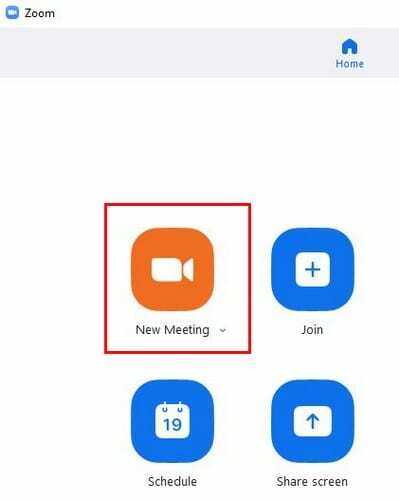
Når du har invitert alle til Zoom-møtet, kan du begynne å ta opp det ved å klikke på Record-knappen nederst. Du kan også bruke datamaskinsnarveier som Alt+R for å ta opp på datamaskinen og Alt+C for å ta opp til skyen. Når du begynner å ta opp, vil du se en blinkende rød prikk med kontroll til siden øverst til venstre og der opptaksknappen en gang var. Du vil for eksempel se kontroll for å stoppe eller sette opptaket på pause. Hver gang du stopper eller stopper møtet, vil du også høre en stemme som forteller deg hva du har gjort.
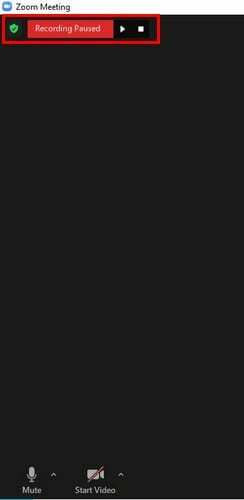
Slik lar du andre deltakere ta opp et Zoom-møte
Hvis andre også trenger å ta opp Zoom-møtet, kan du la dem ta det opp ved å klikke på Deltakere og når du ser alles navn ved siden av, plasser markøren over navnet på personen du vil tillate ta opp. Klikk på den blå mer-knappen og klikk på alternativet Tillat registrering.
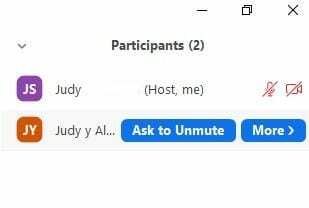
Det er også viktig at du har muligheten til å la andre ta opp aktivert. For å aktivere det, gå til Zooms offisielle nettsted og logg på kontoen din. Til venstre klikker du på Innstillinger, og i kategorien Opptak merker du av for alternativet som lar andre ta opp. Hvis du noen gang vil tilbakekalle noens tillatelse til å ta opp, bør du også se et alternativ for å forby opptak.
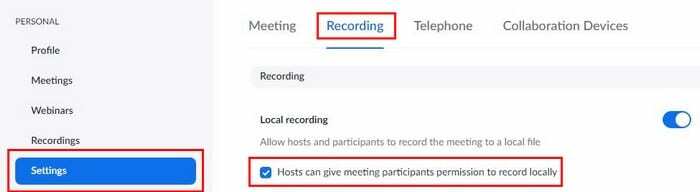
Når du avslutter et møte, vil du se hvordan møtet automatisk gjøres om til en MP4-fil. I Innstillinger, sørg for at du velger hvor du vil at filen skal lagres. Husk å gå til fanen Opptak. Det er det! Som du kan se, er det en enkel oppgave å ta opp et Zoom-møte.
Konklusjon
Enten du er den som gjør opptaket eller ikke, er det en enkel oppgave å ta opp ethvert Zoom-møte. Med noen få klikk her og der kan du la andre ta opp, eller du kan hindre dem i å ta opp. Tror du at du kommer til å gjøre mye opptak? Del tankene dine i kommentarene nedenfor, og ikke glem å dele artikkelen med andre på sosiale medier.